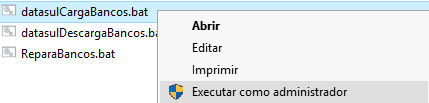Histórico da Página
...
Seguem os objetos importantes para administração do ambiente, criados na instalação de banco de dados em ambiente Windows.
Localização | Objeto | Descrição |
<Dir Instal Bancos>\scripts | ReparaBancos.bat | Script para reparar a estrutura dos bancos. |
<Dir Instal Bancos>\scripts | datasulDescargaBancos.bat | Script para derrubar os bancos iniciados de forma manual (proserve ou _mprosrv) ou iniciados pelo script “datasulCargaBancos.bat”. |
<Dir Instal Bancos>\scripts | datasulCargaBancos.bat | Script para iniciar os bancos. Ao iniciar os bancos por esse script, os bancos não serão gerenciados pelo Progress Explorer Tool. |
<Dir Instal Bancos>\scripts | conmgr.properties | Arquivo responsável pela configuração dos bancos que serão administrados pelo Progress Explorer Tool. |
Sistemas Operacionais Unix / Linux
A mídia de instalação não cria os bancos de dados automaticamente para estes sistemas operacionais (Linux, AIX, HP-UX, HP-UX Itanium, Solaris, etc.). Desta forma, a mídia de banco de dados deverá ser instalada em ambiente Windows e os bancos de dados deverão ser criados manualmente.
...
Instalação do Servidor de Aplicação
1.Ao selecionar a opção “Servidor de Aplicação” serão
- Serão instalados e configurados serviços do Tomcat e Datasul Interactive para execução do Datasul 12.
Seguem as etapas para a execução desse processo:
ü 2.Tela Local de destino
- Informar o diretório onde será instalado o Servidor de Aplicação no servidor. Recomendamos o diretório default sugerido pela mídia de instalação.
ü 3.Tela Nome da máquina
- Informe o nome do servidor onde estão instalados os bancos de dados do produto Datasul 12. Selecione “Avançar” para continuar.
ü 4.Tela Nameserver
- Informe o nome da máquina e número de porta do Nameserver do Progress. Caso não tenha alterado, a porta padrão é 5162. Estas informações são utilizadas para conexão com o AppServer criado durante a instalação. Selecione “Avançar” para continuar.
DICAOBS: Essa informação pode ser obtida no arquivo “ubroker.properties”, localizado abaixo do diretório “properties” do Progress. O parâmetro que define a porta de comunicação com o Nameserver é o “portNumber”, abaixo da estrutura [Nameserver] ou [Nameserver.XXX]. Por padrão o Nameserver utilizado é o NS1 com a porta UDP 5162.
ü 5.Tela de configuração do Servidor de Aplicação
- Essa tela definirá de que forma será configurado o arquivo “ubroker.properties” do Progress. Esse é o arquivo responsável pela configuração do serviço AppServer “Datasul” que será administrado pelo OpenEdge Explorer
Ø 6.Permitir que o InstallShield modifique o arquivo ubroker.properties
- Ao selecionar essa opção, o arquivo “ubroker.properties” localizado abaixo do diretório “properties” de instalação do Progress será alterado.
- Nesse caso, após iniciar o serviço do AdminService é possível visualizar os serviços pelo Progress Explorer Tool.
Ø 7.Salvar as alterações necessárias para o arquivo ubroker.properties.new
- Ao selecionar essa opção, será criado o arquivo “ubroker.properties.new” abaixo diretório “properties” de instalação do Progress e o arquivo “ubroker.properties” original do Progress não será alterado.
- Nesse caso, antes de iniciar o serviço do AdminService é necessário renomear o arquivo “ubroker.properties.new” para “ubroker.properties” e assim será possível visualizar o serviço AppServer “Datasul” pelo Progress Explorer Tool.
Ø 8.Não fazer nenhuma alteração
- Ao selecionar essa opção, será criado o arquivo “ubroker.properties” abaixo do diretório “scripts” da instalação do servidor de aplicação, contendo a configuração do serviço AppServer utilizado pelo produto e o arquivo “ubroker.properties” localizado abaixo do diretório “properties” de instalação do Progress não será alterado.
- Nesse caso, antes de iniciar o serviço do AdminService é necessário copiar o arquivo “ubroker.properties” localizado abaixo do diretório “scripts” para o diretório “properties” do Progress e assim será possível visualizar o serviço AppServer pelo Progress Explorer Tool.
ü 9.Tela informações da instalação
- Esta tela contém um resumo das informações digitadas nas telas anteriores. Caso alguma informação esteja incorreta, selecione a opção “Voltar” para efetuar as devidas correções.
- Ao selecionar a opção
...
- “Avançar, os serviços serão instalados e configurados.
Objetos criados na instalação do Servidor de Aplicação
Estes são os objetos importantes para administração do ambiente, criados na instalação do servidor de aplicação.
Localização | Objeto | Descrição |
<Dir Instal Programas>\scripts-[instância] | datasul-progress.ini | Arquivo de inicialização da sessão que contem configurações de ambiente, como por exemplo, fontes, cores, PROPATH, outros. |
<Dir Instal Programas>\scripts-[instância] | datasul-appserver-alias.p | Script de alias utilizado pelo serviço AppServer “datasul”. |
<Dir Instal Programas>\scripts-[instância] | datasul-aliasIni.p | Programa utilizado para inicialização do produto. |
<Dir Instal Programas>\scripts-[instância] | Arquivo que contem os parâmetros de sessão e parâmetros de conexão com os bancos. | |
<Dir Instal Programas>\scripts-[instância] | ubroker.properties | Arquivo responsável pela configuração do serviço AppServer “datasul” que será administrado pelo Progress Explorer Tool. |
<Dir Instal Programas>\database-[instância]\scripts | datasulCargaBancos.bat | Script para iniciar os bancos de dados Progress |
<Dir Instal Programas>\database-[instância]\scripts | datasulDescargaBancos.bat | Script para parar os bancos de dados Progress |
Serviço Tomcat
A criação do serviço do Tomcat durante a instalação, para ser executada com sucesso precisa dos seguintes requisitos: 1)
- JAVA JRE 1.8 64bits - caso tenha mais de uma versão na máquina pode ser necessária a configuração da variável de ambiente JAVA_HOME, direcionando para a instalação a ser utilizada na configuração do serviço.
...
- Executar o instalador do Datasul APS como administrador (botão direito do mouse "Executar como administrador")
Se ao finalizar a instalação não for criado o serviço do Tomcat, deve ser executado manualmente o script service.bat, que se encontra no diretório ...\ServidorAplicacao\server\instance-8580\bin\
Para isso abrir o prompt CMD como administrador, entrar no diretório que se encontram os arquivos e executar o comando: service install datasul-aps
Observação: a primeria primeira carga do serviço do Tomcat tende a ser mais demorda devido ao deploy dos artefados criados na pasta webapps para o Datasul 12.
Ajustes após instalação
...
Os ajustes citados neste capítulo serão necessários após a instalação do Datasul 12.
Configuração para acesso aos programas Progress
Ao final da instalação os programas Progress estarão disponíveis para acesso somente através do servidor onde foi feita a instalação. Para que o acesso a estes programas esteja disponível a todas as estações da rede, é necessário seguir os procedimentos listados abaixo:
ü 1.Compartilhar o diretório “ERP”, atribuindo permissão de leitura a todos os usuários que acessarão o produto.
- Ex: \\servidor\ERP
ü 2.Editar o arquivo “ERP\scripts-8x80\datasul-progress.ini”, alterando todas as entradas do Propath para o compartilhamento previamente criado;
- Ex: PROPATH=\\servidor\ERP,\\servidor\ERP\APS
Verificação do ambiente após instalação
...
Disponibilizamos um check-list do ambiente que facilitará a instalação e detecção de falhas na instalação.
Segue o check-list do ambiente:ü
- Verificar se os itens apresentados no capítulo de requisitos foram atendidos;
...
- Verificar se o serviço do AdminService está iniciado;
...
- Verificar se os bancos de dados estão carregados;
...
- Verificar se as portas utilizadas na carga dos bancos são as mesmas definidas para conexão com os mesmos;
...
- Verificar se o serviço do AppServer está iniciado;
...
- Verificar se o serviço do Tomcat foi iniciado sem erros no log;
Sequência para iniciar os serviços:
1) .Iniciar o serviço do AdminService do Progress, geralmente criado com o nome "AdminService for OpenEdge11.x"
2) .Executar script ...\database-8580\scripts\datasulCargaBancos.bat que faz a carga dos bancos de dados Progress, serviço APPSERVER e serviço Tomcat.
Observação: para execução do script é recomendado que seja feita como administrador, clicar com o botão direito em cima do script e escolher a opção "Executar como administrador". O mesmo deve ser feito caso queira efetuar o shutdown do ambiente, utilizando o script "datasulDescargaBancos.bat"
Ao finalizar a instalação se não criar o serviço do Tomcat (services.msc) significa que gerou algum erro durante o processo de criação do serviço, que não pode ser exibido durante o processo de instalação.
Possíveis causas:
1) .A máquina tem instalado somente JAVA 32bits, neste caso precisa do JAVA 64bits para fazer a instalação
2) .A máquina possui várias versões do JAVA, sendo necessário deixar somente a versão sugerida no guia ou setar manualmente no arquivo "...\ServidorAplicacao\server\instance-8580\bin\service.bat" do Tomcat.
- Exemplo:
...
- SET JAVA_HOME=C:\Program Files\Java\jre1.8.0_201
Feito o acerto deve ser executado o comando para criar o serviço no windows.
- 1.Abrir o prompt CMD como administrador
- 2.Entrar no drietório do Tomcat ..\ServidorAplicacao\server\instance-8580\bin\
- 3.Executar o comando: service install datasul-aps
4.Feito isso verificar se o serviço do APS foi criado no Windows (services.msc).
Acesso ao Datasul 12
...
Feita a verificação dos serviços após a instalação pode ser utilizado um navegador Web (Chrome, Internet Explorer, Firefox) para acesso ao Datasul APS.
Digitar o endereço Erro! A referência de hiperlink não é válida. , em seguida utilizar usuário super e senha super.
Acesso Servidor RPW
Após a instalação será criado um atalho para iniciar o servidor RPW, sendo utilizado para determinadas aplicações quando precisa agendar a execução de um programa.
Sequência para iniciar o servidor RPW:
1) . Entrar no diretório ...\ServidorAplicacao\scripts-8580
2) .Executar o atalho "Servidor RPW"
3) .A tela deve permancer ativa no servidor para que execute os agendamentos conforme o programado.
Integração TOTVS APS x Protheus
...
O TOTVS APS é uma ferramenta avançada de planejamento da produção, que é executada independente do ERP.
Têm como principais características:
- a A rapidez e desempenho no processamento;
- a A precisão nas programações geradas;
- a A elevada capacidade de refletir a realidade operacional dos diferentes sistemas de produção e a alta tecnologia com que são desenvolvidos.
No link abaixo tem o procedimento detalhado para prepração do ambiente para que seja feita a integração com o Protheus.
Desinstalação
...
O procedimento de desinstalação deve ser executado somente quando não são mais necessários os componentes instalados em cada servidor, sendo que essa rotina deve ser executada a partir do servidor onde foi instalado cada componente.
Para desinstalar o produto em ambiente Windows deve ser selecionada a opção “remover” :
- “Remover” do “Datasul 12” em “Iniciar > Configurações > Painel de Controle > Adicionar ou Remover Programas”.
Durante esse processo será solicitada a confirmação de exclusão e posteriormente será apresentada uma tela de conclusão do processo.
Esse procedimento não elimina todos os arquivos criados no processo de instalação, como logs e arquivos temporários. Nesse caso verifique os diretórios utilizados para instalação dos componentes e remova os objetos restantes conforme necessário.
Para remover os arquivos de configuração precisa entrar no diretório:
- "c:\Windows\SysWOW64\totvs" e eliminar o arquivo .properties correspondente a instância do Datausl APS.
Configuração Datasul 12
...
Finalidade
...
A finalidade deste Guia é descrever as configurações do produto Datasul 12 demonstrando o arquivo onde cada configuração é realizado. Informações adicionais podem ser localizadas no capítulo “Documentações Importantes”.
Telas de configuração
...
Neste capítulo citaremos como fazer as configurações para o produto Datasul 12.
Após efetuar o login no Datasul 12 utilizando o usuário super e senha super, ir
- 1.Ir no menu superior direito,
...
- 2.Em seguida clicar no botão de configurações
...
- 3.
...
- Escolher a opção "Propriedades do Sistema".
No canto superior direito de cada propriedade tem as opções de conffigurações.configurações:
Propriedades Atalhos de Execução
...
Essa tela tem como objetivo listar os arquivos que seráo serão utilizados para abertura dos programas Progress, onde deve ser feito a alteração aproveitando o compartilhamento feito em Configuração para acesso aos programas Progress, alterando os caminhos de todos os arquivos definidos em tela.
Exemplo, alterar de:
- De: D:\totvs\datasul\dts-0\ERP\scripts-8580\datasul.pf
- Para:
...
- \\servidor\ERP\scripts-8580\datasul.pf
Para finalizar clicar no botão salvar para efetivar as alterações.
Propriedades Licença
Essa tela tem como objetivo configurar o servidor de llicenças licenças utilizado na empresa, como o tipo do ambiente se encontra como Desmonstração Demonstração deve ser alterado informando o servidor e porta do serviço.
1.Tipo do ambiente: Alterar para "Normal"
2.Em "Conexão" tem que é necessário alterar as seguintes informações:
- Informar o endereço IP ou nome do servidor:
...
- Servidor que foi feita a instalação do License Server
- Porta do servidor:
...
- Porta do serviço do lLcnese Server (porta padrão 5555).
- Timeout:
...
- Tempo para aguardar a conexão com o License Server (Valor deve ser entre 5000 e 2147483647)
- Para finalizar clicar no botão salvar para efetivar as alterações.
Propriedades Gerais
Eesta Esta tela contém as informações de Gerenciamento das configurações gerais do produto.
1.Em "Configuração Servidor" tem que alterar as seguintes informações:
- Endereço IP ou nome do servidor de aplicação Web: informar o servidor que foi feita a instalação do Datasul APS.
- Para finalizar clicar no botão salvar para efetivar as alterações.
Acerto configuração da
...
empres
Por padrão a empresa configurada tem o nome de "TOTVS Demonostração APS" que deve ser alterada conforme o nome a ser utilziado utilizado no ambiente.
- Para isso na tela
...
- principal do Datasul no campo de pesquisa digitar "BTB962AA", listando o programa "Parâmetros do Foundation".
- Clicando duas vezes sobre a linha vai abrir o programa para que seja feita a alteração do nome da empresa e demais informações:
- Clicar no botão para alterar as informações
4. Alterar Atlerar a Razão social, nome abreviado e CNPJ. Em seguida clicar no botão OK.
5. Feita a alteração será necessário reiniciar o serviço do Tomcat.
Script de Carga dos bancos
...
O script de carga dos bancos Progress está sendo liberado com 10 conexões de usuários, onde após instalado deve ser adequando confomre conforme o que for contratado para o ambiente.
Abaixo um exemplo de carga de banco com 10 acessos 4GL:
- call C:\dlc117\bin\proserve "D:\totvs\datasul\dts-0\ERP\database-8580\totvsgen" -B 5000 -spin 4000 -L 100000 -Mm 4096 -N tcp -S 32000 -n 10 -Ma 5 -Mn 2
...
- Borker 4gl = -Ma * -Mn = 10 conexões
- -S é a porta que será utilizada na comunicação do banco com a aplicação.
- -n é o número de conexões que podem ser feitas no banco de dados. Devem ser considerados para esse parâmetro, o número de licenças contratadas para acesso ABL, mais o número de licenças contratadas para acesso SQL, mais o número de writers em segundo plano (APW, BIW, AIW, WDOG). Esse é um parâmetro de banco.
- -Mn é o número de servers que receberão logins. Deve ser considerado o número de servers do primeiro broker (-Mpb), mais o número de servers do segundo broker (-Mpb), mais a quantidade de brokers de login adicionais do banco. Esse também é um parâmetro de banco.
- -Ma é a quantidade de usuários por server. Quanto maior a quantidade de usuários por server, menor a quantidade de servers necessários. Esse é um parâmetro de broker.
* OBS: Os parâmetros de broker (-Mpb, -Ma, -Mi, -minport, -maxport, -Mm) deverão ser especificados em todas as linhas do script de carga.